Ez év elején egy fantasztikus alkalmazás, a Flux voltkifejlesztett iOS, Android, Windows és macOS számára. Az alkalmazás a képernyőt melegebbre színezte, így a képernyő fényes kék vagy fehér színű tartása nem tartotta ébren a szükségesnél hosszabb ideig. Ez is nagyon jó, ha gyenge fényviszonyok között kell a képernyőt megnéznie. Az alkalmazás rendkívül népszerű volt, annyira, hogy az általa hozzáadott szolgáltatás az iOS része lett. Az Android még nem igazán érte el ezt a funkciót, annak ellenére, hogy az Android N korai bétaversenyei sötét módot jelentettek, ami nem tette lehetővé a végső stabil építést. Van azonban egy ügyes kis alkalmazás, az úgynevezett Éjszakai mód engedélyezése amelyet az Android 7-re építettek.0, hogy az éjszakai műszak funkciót biztosítsa. Még hozzá is kapcsol egy kapcsolót az értesítő panelhez, így gyorsan be- és kikapcsolhatja. Ez nem teszi lehetővé a színárnyalat vagy az intenzitás testreszabását.
Mielőtt engedélyezheti az éjszakai műszakot a telefonján, tegye a következőket:
- Győződjön meg arról, hogy az Android 7.0 verziót használja. Ez az alkalmazás nem az Android régebbi verzióira van beépítve
- Engedélyezze a rendszer felhasználói felületének tunerjét
Engedélyezze a rendszer felhasználói felületének tunerjét
Az éjszakai váltás kapcsolójának az értesítési panelen való felvételéhez és az alkalmazás használatához engedélyeznie kell a System UI Tuner-t. Ennek engedélyezéséhez először engedélyeznie kell a fejlesztői beállításokat.
Nyissa meg a Beállítások alkalmazást, görgessen le a Névjegy elemretelefonra, és koppintson hétszer az építési számra. Ezután húzza le az értesítési panelt, és érintse meg és tartsa lenyomva a fogaskerekű gombot, amíg a készülék rezeg vagy a fogaskerék meg nem forog. Ez minden, amit most meg kell tennie.
Éjszakai műszak engedélyezése
Telepítse az Éjszakai mód engedélyezõ programot, és indítsa el az alkalmazást. Koppintson az 'Éjszakai mód engedélyezése' gombra, és a System UI Tuner képernyőre vált. Kapcsolja be a kapcsolót, és a képernyő automatikusan narancs árnyalatú lesz. Ha a kapcsoló bekapcsolása nem csinál trükköt, érintse meg az „On” pontot, az alábbi képernyőképen látható módon.
Ha engedélyezi a „Bekapcsolás automatikusan” opciót, akkor az éjszakai műszak automatikusan engedélyezve van naplementekor, és letiltható napkeltekor.

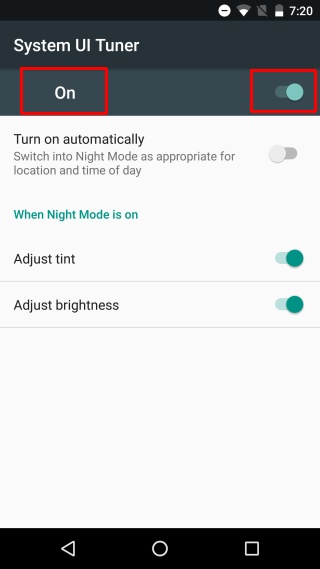
Éjszakai váltás hozzáadása az Értesítések panelhez
Húzza le az Értesítések panelt, és koppintson a Szerkesztés elemrea bal felső sarokban. A panelen egy alsó rész jelenik meg, amelyben még több csempét felvehet. Keresse meg a csepegtető csempét, és húzza rá a fenti szakaszra. Lépjen ki a szerkesztési módból a Vissza gomb megérintésével. A csepegtető gomb gyorsan megjelenik az értesítési panelen. Koppintson rá az éjszakai műszak üzemmód engedélyezéséhez és letiltásához.
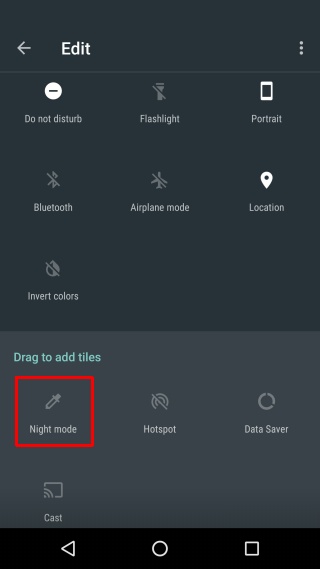
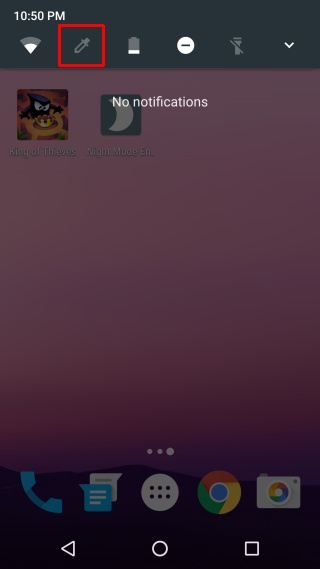
Az alkalmazás elég jól működik, de nem engedi megtestreszabhatja a képernyő színét olyan színben, mint az eredeti Flux alkalmazás, amelyhez gyökerező eszközre volt szükség, vagy iPhone esetén egy jailbroken eszközre. Ezenkívül nem teszi lehetővé az árnyalat intenzitásának kiválasztását.
Telepítse a Night Shift Enabler alkalmazást a Google Play Áruházból













Hozzászólások